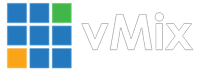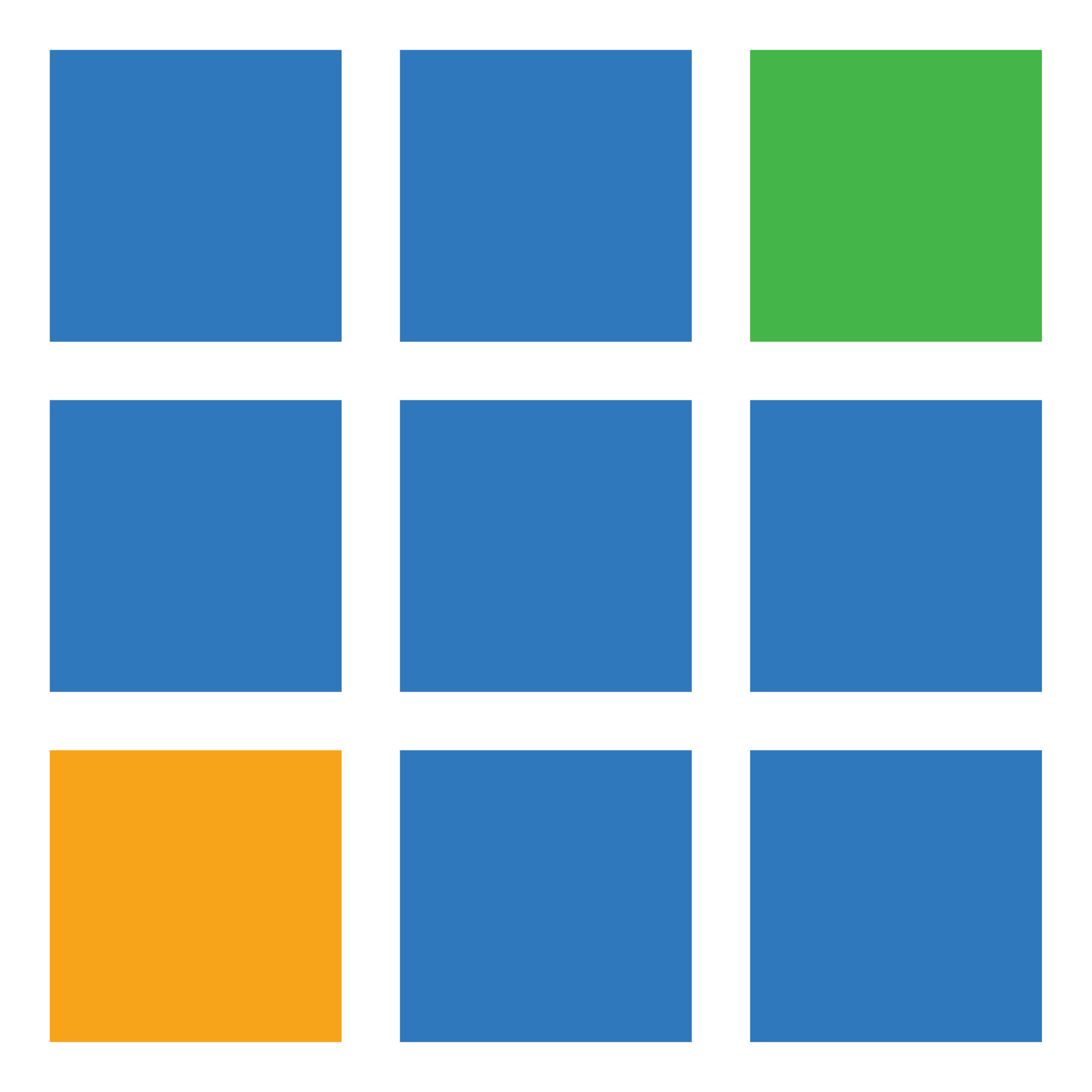升级 Windows 11 后 Vmix 播放声音不正常?3大妙招迅速解决!
🎤 “救命!Win11 24H2 竟让我的 vMix 成了哑巴!”最近不少用 vMix 26.0.0.45 的同学手滑升级了 Win11 24H2,结果惨变“人间小聋”—— 👉 视频播着播着声音突然 “原地消失”(明明调音台Master还在卖力跳动!)👉 连退出都要强制关机!元凶竟是微软的音频播放机制暗暗更改!如果你的vMix暂时升不了级—— 别慌!技术老司机发车,三大解决方案带你极限逃生!01—时光倒流术(简单粗暴版)直接让系统 滚回 Windows 11 23H2 怀抱!(副作用:可能错过24H2的炫酷新功能,但直播人的...
vMix 添加声卡或麦克风 外部音频输入报错 AddNewInput
最近很多朋友vmix不能添加声卡 添加麦克风了 会报错尝试读取或写入受保护的内存。这通常只是其他内存已损坏 这个错误提示 AddNewInput尝试读取或写入受保护的内存。这通常指示其他内存已损坏。所有的外部音频设备都不可以使用,包括采集卡、主板接口、声卡。翻了一下,找到一个靠谱的说法。也就是说,当你的电脑更新到Windows 11 24H2以后,比vmix 26.0.0.45(含)旧版本都不可以用外部音频输入了。最好的建议是不要升级windows。或者已经不小心升级了,就只能去下载最新的vMix软件,挂美国,申请试用,一般时长是2个月。或者就是重装老版本的吸引 ...
我需要哪个版本的 vMix?
根据您的要求和预算,vMix 有许多不同的版本。可以在购买页面上找到显示差异的表格: vMix 软件比较表http://vmix.vip/Buy.html 要找到适合您要求的版本,请下载 vMix免费 60 天试用版,进行测试,然后回答以下问题: 您是否需要使用位于每个输入下方的 2,3 或 4 个叠加按钮?您是否使用添加输入下的列表输入选项?计算您通常添加到 vMix 的输入数量,是否超过 4 个?您是否需要同时将 3 个以上的摄像机连接到 vMix? 如果您对其中任何一个回答是,您将需要 HD、4K 、专业版或更高版本 您需要单...
如何解决vMix 26以下版本vMix Call 无法与 Google Chrome 版本 132 配合使用
vMix Call 无法与 Google ChromevMix Call 无法使用2025 年 1 月中旬发布的Google Chrome 132进行连接。最新的 vMix 26、27 和 28 版本现已发布针对此问题的修复程序。在您的 vMix 系统上运行 vMix Update 以自动更新到您的许可证可用的最新版本。如果您运行的是 26之前的vMix并且没有资格获得免费更新,请参阅以下内容:先前的版本131和即将发布的版本133不存在此问题。Google Chrome 133计划于 2025 年 2 月 4 日发布。请参阅: https: //chromiumdash.appspot.co...
vMix用户指南:Telestrator(远程扫描器)
远程扫描器Telestrator 是一种具有透明背景的输入,可以使用网络浏览器进行绘制。Telestrator适用于 vMix 4K、Pro 和 Max。 ...
视频接入网关配合VMIX实现多种视频源导播控制
VMIX是著名的商用播控软件,主要应用在电视直播,网络直播,会场播控等领域。随着现在视频业务应用的场景越来越多,播控软件的应用场景也越来越多,对于播控软件所能接入的视频要求也越来越丰富。VMIX界面什么是播控软件呢?播控软件主要应用在广电行业,我们在收看电视节目时,会有不同角度的机位和视频源来回切换,这就需要通过播控软件将各种视频源接入,然后根据需要让视频源呈现出来。早期的播控软件视频源主要都是摄像机通过SDI等方式汇入播控主机,再由播控软件操控,灵活的切换不同的机位视频,达到播控的效果。目前在很多场合需要使用到播控软件,对多种视频源进行导播。除了摄像机等视频源信息,还有视频监控,视频会议,无...
vMix.26.0.0.40启动时“0的值对于emsize无效”
vMix.26.0.0.40启动时,弹出如下错误信息,“0的值对于emsize无效”解决方法:删除:C:\Users\用户名\AppData\Local\StudioCoast_Pty_Ltd...
vMix27用户指南:ZOOM 图层设计师
图层设计器是输入设置的图层选项卡中的一项功能,允许以类似于 GT Designer for Titles 的方式调整图层。入门在“图层”选项卡中,从 1-10 下拉框中之一选择要用作图层的输入。当至少选择了一层时,将显示图层设计器,如下所示。工具栏可以从工具栏中选择三种不同的“模式”:移动、裁剪和边框。移动允许移动图层和调整图层大小。除了标准的拖放和拖动角点之外,还可以通过在拖动鼠标时按住 Shift 键来调整图层大小。要选择多个图层同时移动,请按住 Ctrl 键并在每个图层上单击一次以将其选中。工具栏值均以相对于“设置 - 显示”中选择的输出尺寸的像素显示庄稼裁剪允许调整输入在其边框内的可见...
vMix27用户指南:ZOOM-故障排除
我无法连接到 Zoom 会议检查添加的缩放输入中显示的错误消息以获取更多信息。如果用于加入会议的密码不正确,则可能会显示“密码错误”等错误。如果消息显示已断开连接,则表示会议已结束。右键单击输入并选择连接以尝试再次连接到会议。Zoom会议已连接但视频/音频空白检查项目:检查参与者是否在 Zoom 应用程序中打开了麦克风和/或摄像头。加入会议时,vMix 需要 Zoom 录制权限或 Zoom 流媒体权限才能接收音频和视频。(取决于设置期间选择的拍摄模式)检查您登录的 Zoom 帐户启用了哪些权限,然后重试。会议主持人将收到请求许可的提示。如果拒绝,则不会接收音频和视频。尝试右键单击“缩放”输入并...
vMix27用户指南:ZOOM-从 Zoom 中删除 vMix
要从您的 Zoom 帐户中删除 vMix,请按照以下说明操作:登录您的 Zoom 帐户并导航至Zoom 应用市场。单击管理>>添加的应用程序或搜索“vMix”应用程序。单击“vMix”应用程序。单击删除。...
vMix27用户指南:ZOOM-管理器/聊天
右键单击 Zoom 输入并选择 Zoom Manager 以显示会议的聊天窗口。聊天窗口将允许您与每个参与者进行交流,并显示有关当前会议的重要信息,例如谁已加入以及会议信息,例如加入 URL 以及会议 ID 和密码(如果适用)。窗口的顶部还将显示当前分配给 vMix 中输入的每个参与者的统计信息,包括他们正在发送的视频和/或共享的当前分辨率和帧速率。参会人员名单右侧列表显示当前会议中的所有参与者。带有红色图标的参与者表示当前分配给 vMix 中 Zoom 输入的参与者。右键单击参与者可执行以下操作之一:添加参与者作为新输入将参与者分配给输入...
vMix27用户指南:ZOOM-屏幕共享
屏幕共享默认情况下,每个缩放输入将显示参与者的摄像头,然后在启用后自动切换到参与者屏幕共享。要手动选择每个参与者的源,请通过输入的右键单击菜单更改此设置。可以添加多个缩放输入以同时显示与会者的视频(摄像机)和共享(屏幕共享)。...